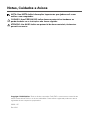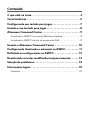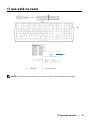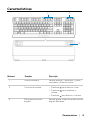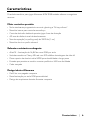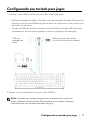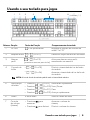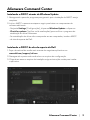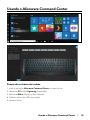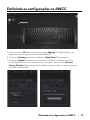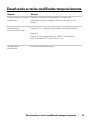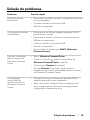Modelo de regulamentação: AW410K
Alienware 410K
Teclado mecânico para jogos RGB
Guia do usuário

NOTA: Uma NOTA indica informações importantes que ajudam você a usar
melhor o seu computador.
CUIDADO: Uma PRECAUÇÃO indica dano em potencial ao hardware ou
perda de dados se as instruções não forem seguidas.
ATENÇÃO: Um AVISO indica um potencial de danos materiais, ferimentos
pessoais ou morte.
Copyright © 2020 Dell Inc. Todos os direitos reservados. Dell, EMC e outras marcas comerciais são
marcas comerciais da Dell Inc. ou de suas subsidiárias. Outras marcas registradas podem ser marcas
registradas de seus respectivos proprietários.
2020 - 05
Rev. A00
Notas, Cuidados e Avisos

Conteúdo
O que está na caixa............................... 4
Características ..................................5
Configurando seu teclado para jogos ....................7
Usando o seu teclado para jogos ........................8
Alienware Command Center ...........................9
Instalando o AWCC através do Windows Update. . . . . . . . . . .9
Instalando o AWCC do site de suporte da Dell . . . . . . . . . . . .9
Usando o Alienware Command Center .................10
Configurando iluminação e animação no AWCC .........11
Definindo as configurações no AWCC..................12
Desativando as teclas modificadas temporariamente......13
Solução de problemas ................................14
Informações legais...................................15
Garantia. . . . . . . . . . . . . . . . . . . . . . . . . . . . . . . . . .15

O que está na caixa │ 4
O que está na caixa
1 Teclado 2 Documentos
NOTA: Os documentos enviados com o teclado podem variar dependendo da região.
2

Características │ 5
Características
3
1
2
1 Chave Mutimídia
2 Controle de volume
3 Pés ajustáveis em três
ângulos
Permite ajustar os pés do teclado em três
ângulos diferentes
Permite avançar / reproduzir / parar /
retroceder o filme e a música
• Pressione para silenciar o som.
• Pressione para aumentar o
volume.
• Pressione para diminuir o volume.
Número Funções Descrição

Características │ 6
Características
Maior controle e precisão
• Teclas totalmente programáveis com anti-ghosting e "N-key rollover"
• Memória interna para controle sem esforço
• Controle de áudio dedicado permite jogos livres de distração
• 4.0 mm de distância total de deslocamento
• Taxa de captação (ou polling rate) de 1000 Hz (1 ms)
• Memória de cinco perfis onboard
Robusto e resistente ao desgaste
• AlienFX - iluminação de 16,8M de cores RGB por tecla
• Switches mecânicos Cherry MX red com 100 milhões de teclagens de vida útil
• Placa superior de alumínio série 5000 para durabilidade a longo prazo
• Entrada que permite ao usuário conectar periféricos USB com facilidade
• Cabo trançado
Design icônico Alienware
• Perfil liso com pegada compacta
• Retroiluminação por tecla RGB personalizável
• Design de arquitetura de tecla flutuante compacta
O teclado mecânico para jogos Alienware 410K RGB também oferece os seguintes
recursos.

Configurando seu teclado para jogos │ 7
Configurando seu teclado para jogos
1. Conecte o cabo USB do teclado à porta USB no seu computador
2. Baixe e instale o Alienware Command Center (AWCC).
NOTA: Você pode usar o teclado para jogos como um teclado normal, mesmo sem
instalar o Alienware Command Center. Recomendamos que você baixe o Alienware
Command Center para uma melhor experiência de jogo.
USB para
passagem de
dados
• USB para passagem de dados: Conecte o cabo de passagem de dados USB quando o
dispositivo tiver portas USB fêmeas para conectar-se a dispositivos como mouse, fone
de ouvido ou pen drive.
• Função de USB para teclado: Conecte o cabo de USB para função USB do teclado
para
acessar as funções como digitação, macro ou animação de iluminação.
USB para função de teclado
(incluindo iluminação do teclado)

Usando o seu teclado para jogos │ 8
Usando o seu teclado para jogos
Número
Função Teclas de Função Comportamento do teclado
1 Fn Lock
2
Bloqueio de Win
3 Alternar
perfil
(pressione uma vez para ciclar)
• (Fn+F5)
• Pressione
• Pressione
• Pressione
• Pressione
A tecla mudo
• Pressione para
aumentar
• Pressione para diminuir
+
(Fn+F1)
(Fn+F3)
(Fn+F9)
(Fn+F10)
(Fn+F11)
(Fn+F12)
+
+
+
+
+
+
+ Esc para alternar
4 Controle do
brilho
5 Reprodução
de mídia
6 Mudo
7 Controle
de volume
(sistema)
Desativa a função da tecla do Windows
Ativa para alternar entre perfis
armazenados na memória
Diminui a intensidade da luz de fundo
do teclado
Aumenta a intensidade da luz de fundo
do teclado
Retroceder rapidamente
Tocar/Pausar
Parar
Avançar rapidamente
Silencia a saída de áudio
Aumenta o volume do
sistema;
Diminui o volume do sistema
Bloqueia as funções de controle de
mídia F1 a F12
2 3 4
5
6
7
(volume+/-)
1
•
(Fn+F6)
+
NOTA: A luz de fundo do teclado padrão está na intensidade máxima

Alienware Command Center │ 9
Usando o seu teclado para jogos
Alienware Command Center
Instalando o AWCC através do Windows Update
Instalando o AWCC do site de suporte da Dell
1. Navegue até a pasta do programa para garantir que a instalação do AWCC esteja
completa.
2. Inicie o AWCC e execute as etapas a seguir para baixar os componentes de
software adicionais:
- Na janela Settings (Configurações), clique em Windows Update e clique em
- Check for updates (Verificar se há atualizações) para verificar o progresso da
atualização do driver Alienware.
- Se a atualização do driver não corresponder ao seu computador, instale o AWCC
- do site de suporte da Dell.
1. Faça o download da versão mais recente dos seguintes aplicativos em
www.dell.com/support/drivers.
2. Navegue até a pasta onde você salvou os arquivos de configuração.
3. Clique duas vezes no arquivo de instalação e siga as instruções na tela para instalar
o aplicativo.

Usando o Alienware Command Center │ 10
Usando o Alienware Command Center
Função de cor básica do teclado
1. Inicie o aplicativo Alienware Command Center no menu Iniciar.
2. Selecione FX e edite Lightning (iluminação).
3. Selecione Effect (Efeito) na lista suspensa.
4. Defina o efeito dos LEDs do teclado.
5. Ajuste o brilho.

Configurando iluminação e animação no AWCC │ 11
Configurando iluminação e animação no AWCC
1. Selecione Effect (Efeito) na lista suspensa para os
modos Estático ou Ao Pressionar Tecla.
2. Selecione Agrupamentos de teclas padrão.
3. Do menu de animações suportadas:
Cor, Pulso, Respiração, Morph, Espectro, Onda
de cor única, Scanner, Onda Arco-íris e Padrão
estático azul.
4. Ajuste o tempo do efeito de animação.
5. Escolha a cor usando a bolha da roda de cores.
6. Defina a cor do efeito de animação do teclado.
7. Ajuste o brilho.

Definindo as configurações no AWCC │ 12
Definindo as configurações no AWCC
1. Clique no menu FX (Efeitos), selecione a guia Settings (Configurações) e, em
seguida, escolha o dispositivo de teclado AW410K.
2. Clique em Settings para para configurar o Sleep Timer (Despertador).
3. Clique em Update (Atualizar) para visualizar a versão do firmware e verificar
se há algum firmware novo disponível ou você pode clicar no botão Restore
Factory Defaults (Restaurar padrões de fábrica) para redefinir o dispositivo para
o estado de fabricação.

Desativando as teclas modificadas temporariamente │ 13
Desativando as teclas modificadas temporariamente
Comportamento de teclas
modificadas
Desabilitando
as teclas modificadas
Usando teclas
modificadas
Quando uma tecla é programada com macro, ela
continuará a enviar comandos de macro durante o uso
normal.
Pressione Fn + qualquer tecla (exceto teclas de Função).
Exemplo:
A tecla Q foi programada para “ABCD” e para que a
tecla Q produza “Q”, pressione Fn + Q
Entrada de senha para login.
Questão Solução

Solução de problemas │ 14
Solução de problemas
O teclado não está
funcionando
• Desconecte o teclado e conecte-o novamente à porta USB
do seu computador.
• Conecte o teclado a outra porta USB.
• Reinicie o computador.
• Verifique se a luz não está apagada, pressione FN+F6
para acender o teclado
• Desconecte o teclado e conecte-o novamente à porta
USB do seu computador.
• Conecte o teclado a outra porta USB.
• Reinicie o computador.
• Ajuste o brilho do teclado pelo AWCC (Alienware
Command Center).
• Abra o Alienware Command Center
• Clique no ícone de ajuda. A Ajuda Online do
Alienware Command Center é exibida.
• Clique na guia Contents (Conteúdo).
• Na guia Contents (Conteúdo), clique no tópico
desejado para encontrar mais detalhes sobre os recursos
do Alienware Command Center.
• Certifique-se de que o Alienware Command Center
esteja em execução no seu computador.
• Abra o Alienware Command Center e assegure-se de
que a configuração do seu teclado para jogos esteja
configurada corretamente e salva.
Problemas Possível solução
A iluminação do teclado
está desligada
Para mais informações
sobre as funções do
Alienware Command
Center
A configuração
selecionada não
está funcionando no
Alienware Command
Center.

Informações legais │ 15
Informações legais
Garantia
Garantia limitada e políticas de devolução
Os produtos da marca Dell possuem uma garantia de hardware limitada de dois anos. Se
comprados junto a um sistema Dell, seguirá o sistema de garantia.
Para clientes dos EUA:
Esta compra e o uso deste produto estão sujeitos ao contrato de usuário final da Dell, que
pode ser encontrado em www.dell.com/terms. Este documento cláusula de arbitragem
vinculativa.
Para clientes europeus, do oriente médio e africanos:
Os produtos da marca Dell que são vendidos e usados estão sujeitos às leis aplicáveis
aos direitos nacionais legais do consumidor, os termos de qualquer contrato de venda
a varejo que você celebrou (que será aplicado entre você e o varejista) e os termos do
contrato do usuário final da Dell.
A Dell também pode fornecer uma garantia de hardware adicional - todos os detalhes
dos termos do contrato e da garantia do usuário final podem ser encontrados em
www.dell.com, selecionando seu país na lista na parte inferior da página inicial e depois
clicando no link "termos e condições" para obter os termos do usuário final ou o Link
"suporte" para os termos da garantia.
Para clientes fora dos EUA:
Os produtos da marca Dell que são vendidos e usados estão sujeitos às leis aplicáveis.
aos direitos nacionais legais do consumidor, os termos de qualquer contrato de venda a
varejo que venda a varejo que você celebrou (que será aplicado entre você e o varejista)
e Termos de garantia da Dell. A Dell também pode fornecer uma garantia de hardware
adicional - detalhes completos dos termos de garantia da Dell podem ser encontrados em
www.dell.com/terms, selecionando seu país na lista na parte inferior da página inicial e,
em seguida, clique no link "termos e condições" ou no Link "suporte" para os termos da
garantia.
-
 1
1
-
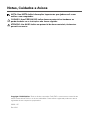 2
2
-
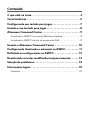 3
3
-
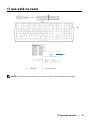 4
4
-
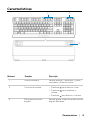 5
5
-
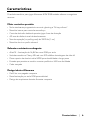 6
6
-
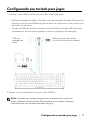 7
7
-
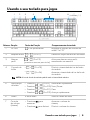 8
8
-
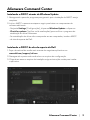 9
9
-
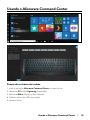 10
10
-
 11
11
-
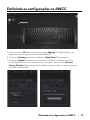 12
12
-
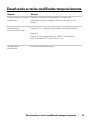 13
13
-
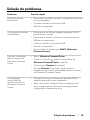 14
14
-
 15
15
Artigos relacionados
-
Alienware AW310K Guia de usuario
-
Alienware AW510K Guia de usuario
-
Alienware AW510K Guia de usuario
-
Alienware Area-51m Guia rápido
-
Alienware x15 R1 Guia de usuario
-
Alienware Area-51m R2 Guia de usuario
-
Alienware Area-51m R2 Guia de usuario
-
Alienware x17 R1 Guia de usuario
-
Alienware M15 Guia rápido
-
Alienware M17 Guia rápido